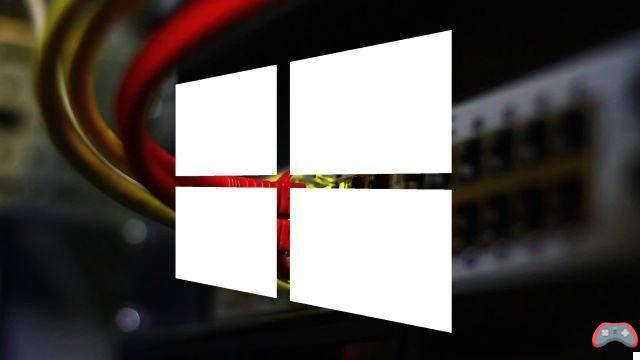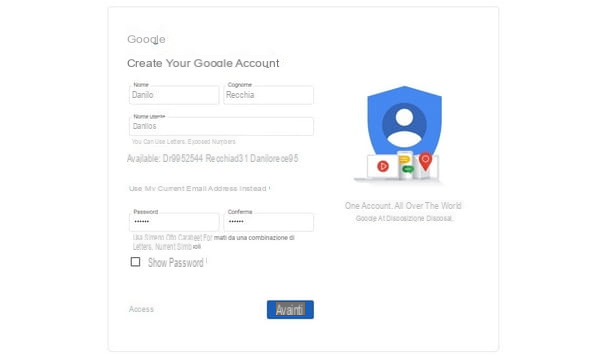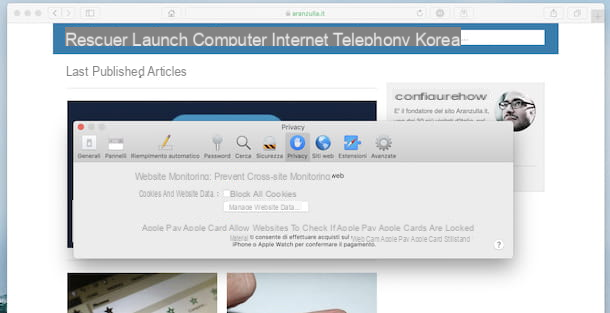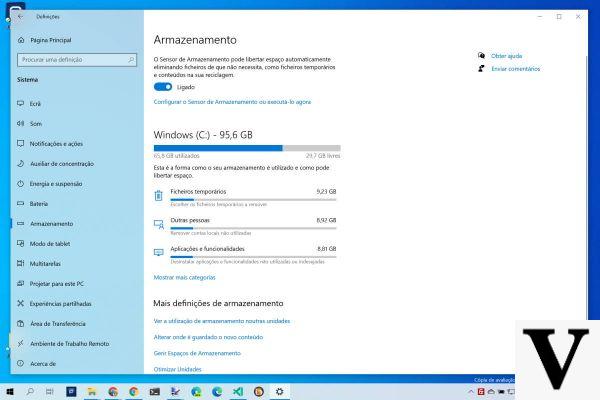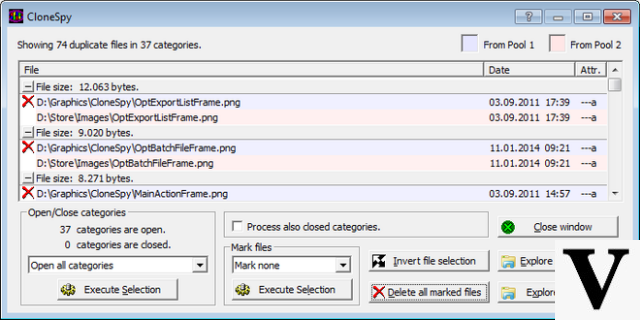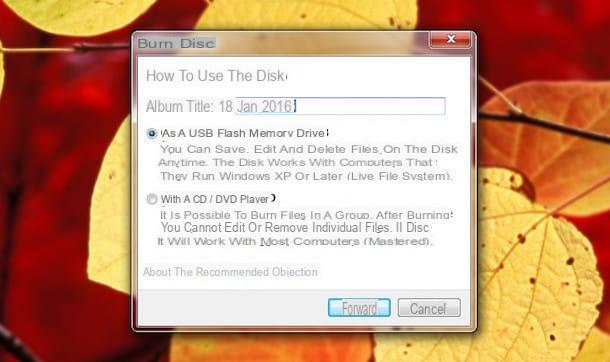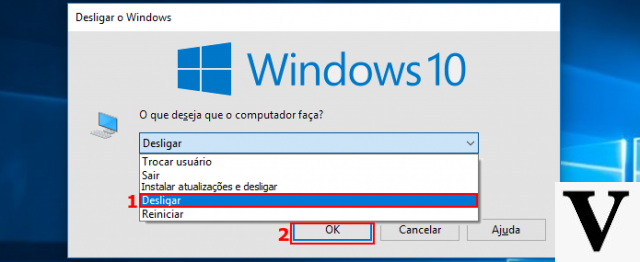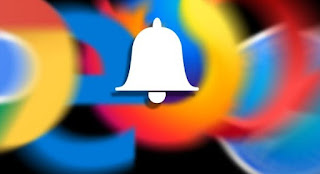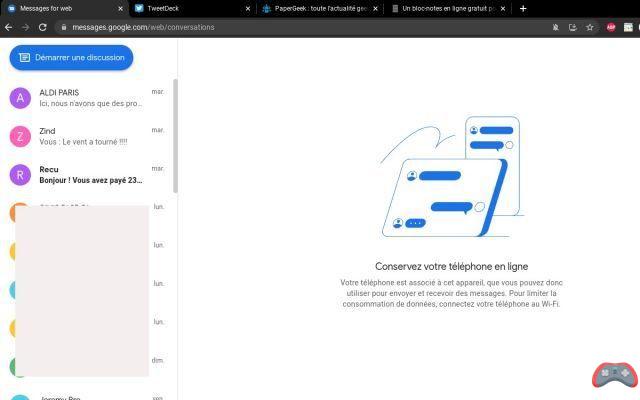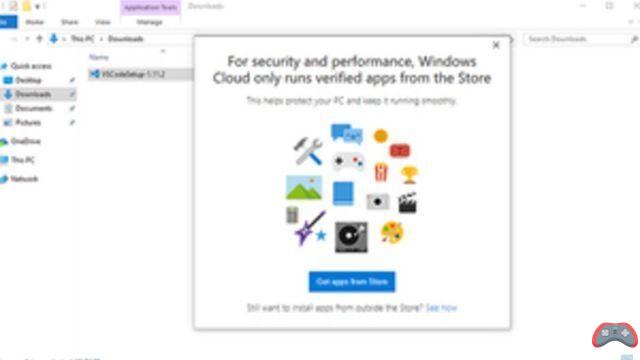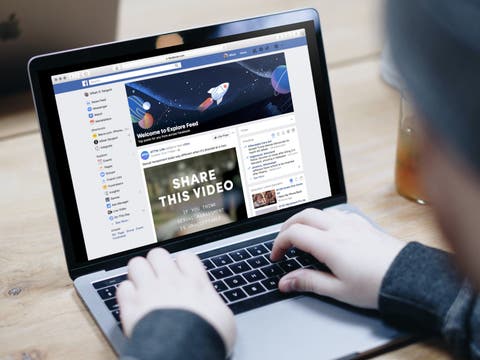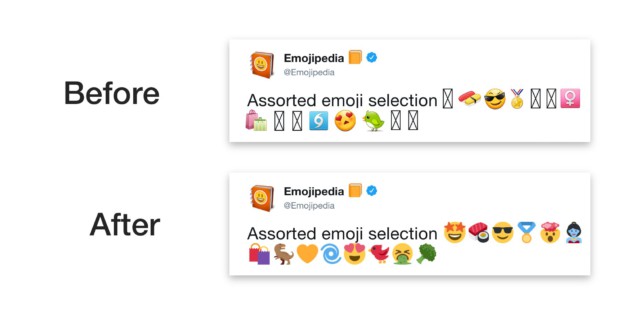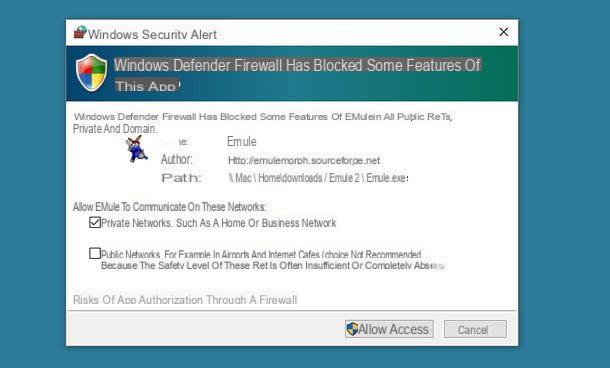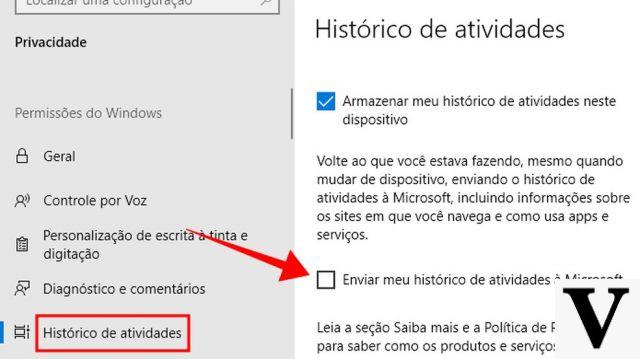¿Alguna vez te has encontrado en una situación en la que querías estar seguro de que habías apagado tu computadora antes de irte? ¿O en silencio en la cama, demasiado apretado para moverse? Te mostramos cómo usar tu teléfono Android para hacer esto.

¿Recuerdas la época en que la tecnología parecía avanzar tan rápido que ya imaginábamos a finales de los 90 casas donde una inteligencia artificial controlaría todos nuestros equipos por nosotros, con una simple conversación?
Finalmente habrá tardado un poco más en optimizar nuestra pereza utilizando la herramienta informática. Incluso si ya existen soluciones de automatización del hogar, tienden a ser costosas en este momento.
¿No podemos realmente ser ayudados sin embargo? Especialmente para tareas sencillas, ya existen soluciones y son gratuitas. ¿Alguna vez se ha acomodado cómodamente en su cama solo para darse cuenta de que no había apagado su PC? No dejes tu edredón: ¡usa tu teléfono Android!
Apaga y reinicia tu PC con tu teléfono Android
Contrariamente a lo que uno podría pensar a primera vista, es extremadamente simple configurar una solución para controlar su PC de forma remota. Si quieres tener solo funcionalidades básicas, lo mejor es usar Unified Remote.
El software le permite usar su teléfono inteligente como un télécommande para tu computadora Esto incluye muchas funciones, como usar su teléfono inteligente como mouse, pero hoy nos centraremos en la capacidad de apagar o reiniciar su computadora de forma remota.
Primero deberá descargar dos cosas: la aplicación en su teléfono y la aplicación del servidor para su computadora. Usted puede encontrarlos aquí:
- Unified Remote en Play Store
- El servidor remoto unificado
Dos componentes necesarios, y por una buena razón: la aplicación de Android se utilizará para enviar órdenes desde su teléfono, mientras que la aplicación del servidor los interpretará en su computadora. Comience instalando primero el servidor.
Instale Unified Remote en su PC
Inicie el .exe descargado anteriormente. Si su computadora reacciona al abrir diciendo que el software no está verificado por Windows, aceptar la instalación. Le aseguramos: el software no contiene ningún virus.
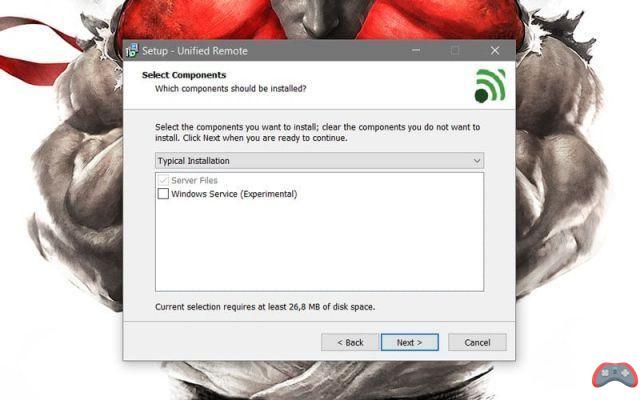
No marque "Servicio de Windows" y continúe con la instalación haciendo clic en "Siguiente".
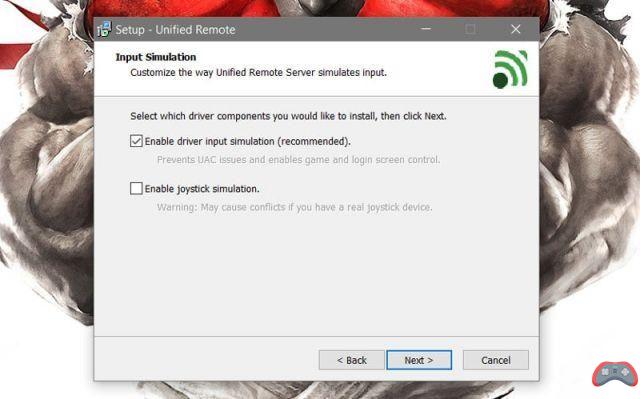
Nuevamente, le recomendamos que deje marcada la opción "Habilitar simulación de entrada del controlador", lo que le permite controlar su PC incluso en su pantalla de bloqueo. Sin embargo, si no está interesado en la función, puede desmarcarla. No marque la segunda opción.
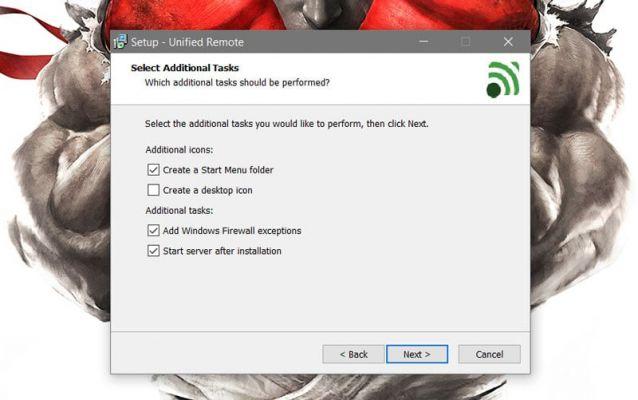
La primera opción le permite crear una carpeta en el menú de inicio, mientras que la segunda le permite crear un icono en el escritorio si lo desea. Deje las dos últimas opciones marcadas para asegurarse de que el procedimiento funcione.
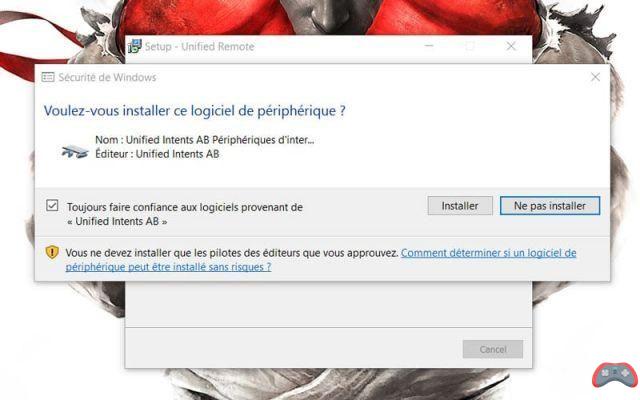
Su computadora puede pedirle que acepte la instalación de este "software de dispositivo". Este es el componente que le permitirá controlar el mouse y el teclado de su computadora a través de su teléfono inteligente: aceptar la instalación.
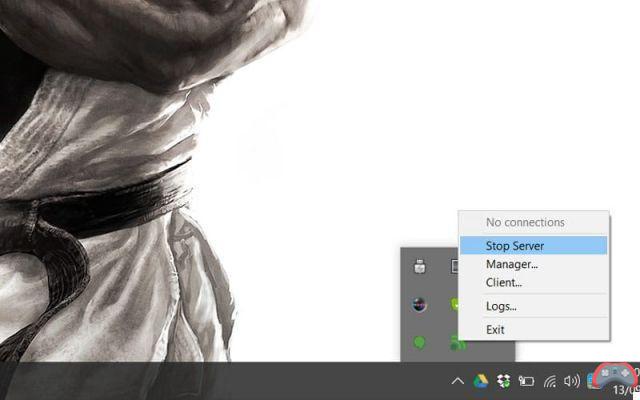
El servidor Unified Remote ahora está instalado en su computadora. ¡Puede verlo en su barra de tareas, esperando las instrucciones que su teléfono le enviará a través de la red! Si no se reconoce o si experimenta problemas, no dude en hacer clic con el botón derecho > Detener servidor y luego clic derecho> iniciar servidor para reiniciar la máquina.
Use Unified Remote en su teléfono
Una vez que el servidor esté listo, puede instalar Control remoto unificado en su teléfono inteligente (véase más arriba). El principio de la aplicación es simple: la computadora y el teléfono deben estar conectados a la misma red (su caja en resumen), Wi-Fi o cable.
La aplicación se encargará entonces de enviar una orden por la red al servidor que la interpretará. Por lo tanto, si le indica que apague la computadora, la aplicación enviará el comando "apagar" a la aplicación del servidor, que luego se encargará de apagar la computadora por usted.
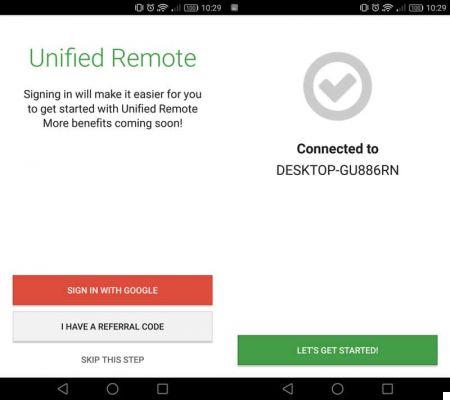
En el primer lanzamiento, la aplicación le ofrecerá iniciar sesión con su cuenta de Google. Ignóralo y elige "Omitir este paso". Si su teléfono está bien conectado a la misma red que su computadora, la aplicación debería encontrar inmediatamente el servidor instalado (aquí Desktop-gu886rn).
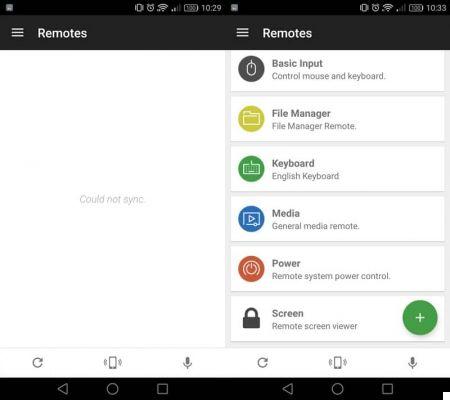
Por lo tanto, se encuentra en la interfaz de la aplicación, donde se puede acceder a sus "Remotos" (controles remotos). Si te encuentras en la misma situación que la captura de la izquierda, reiniciar el servidor siguiendo los pasos anteriores.
Por lo tanto, tiene la opción de usar su teléfono como mouse o teclado con "Entrada básica", o incluso controlar su reproducción multimedia con "Medios". Por lo que nos interesa, elige "Poder".
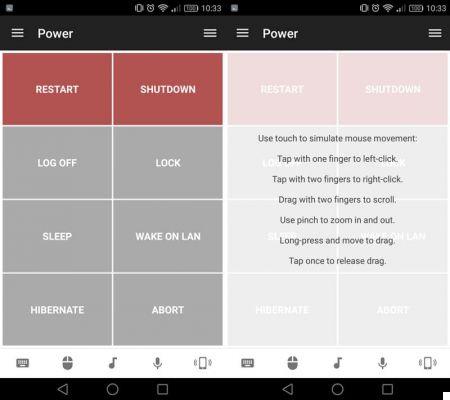
Así que aquí estás en la interfaz de control remoto de la aplicación. Desde aquí, solo tienes que hacer clic en “Reiniciar” para reiniciar tu computadora, y “Apagar” para apagarlo a distancia ! Tenga en cuenta que no pierde la posibilidad de utilizar las demás funciones de la aplicación.
Así, los iconos de la parte inferior te permiten lanzar las funciones que te interesan a través del mando a distancia. En un clic icono del ratón, puede, por ejemplo, usar la pantalla de su teléfono como puntero y hacer clic "tocando" su pantalla. ¡Diviértete probando todas las funciones de la aplicación al mismo tiempo!
Tenga cuidado de estar seguro de sus elecciones: si presiona "Apagar", su computadora se apagará directamente sin ventana de confirmación. Lo tienes: tu teléfono habrá ordenado a la aplicación del servidor que comience a apagar tu computadora. Por lo tanto, el servidor respondió iniciando el proceso de apagar su computadora.
No te preocupes: no tendrás que reiniciar la aplicación cada vez que inicies tu computadora. Una vez instalado, Unified Remote se inicia automáticamente al iniciarlo para permitirle usar su nuevo control remoto como mejor le parezca. ¡Ya puedes dormir tranquilo!